Cum să măriți o imagine fără a pierde calitatea
Publicat: 2024-08-16Vrei să înveți cum să mărești o imagine fără a pierde calitatea ? Ai ajuns la locul potrivit.
Imaginile joacă un rol important în industria comerțului electronic, deoarece clienții obțin prima impresie despre produsul dvs. uitându-se la imaginile produsului. Dacă imaginile nu sunt de bună calitate, atunci s-ar putea să-ți pierzi clienții.
Imaginile de bună calitate influențează și prezența socială a oricărei afaceri, deoarece conținutul vizual are cu 40% mai multe șanse de a fi distribuit pe conturile de social media.
Crearea și încărcarea imaginilor de calitate poate fi o durere. Mai ales creșterea dimensiunii imaginii. Tehnica drag-and-drop va afecta calitatea și o va face neclară. Trebuie să utilizați instrumentele adecvate pentru a redimensiona imaginile, astfel încât să nu-și piardă calitatea inițială.
Pentru a vă ajuta, vom analiza peste 5 programe software pe care le puteți utiliza pentru a redimensiona imaginile și a le încărca pe site-ul dvs. de comerț electronic. Imaginile nu își vor pierde calitatea și clienții nu vor avea probleme să obțină imaginea detaliată a produsului.
Interesat? Atunci să începem cu...
Cum influențează imaginile de calitate afacerea dvs. de comerț electronic
Imaginile de calitate nu sunt doar plăcute de a avea, ci sunt o parte importantă a oricărei afaceri de comerț electronic. Este primul lucru pe care îl văd clienții. Apoi văd descrierea detaliată și prețul. Dacă le pierzi în primul pas, atunci s-ar putea să nu cumpere de la tine.
Iată mai multe motive pentru care imaginile contează atât de mult:
1. Creează o primă impresie grozavă
După cum am spus mai devreme, imaginile sunt prima interacțiune pe care clientul o are cu produsul dvs. Potrivit cercetărilor, 75% dintre cumpărătorii online se uită mai întâi la imaginile produselor.
Fotografiile de înaltă rezoluție, realizate profesional, pot transmite instantaneu valoarea și atractivitatea unui produs. Imaginile de proastă calitate, pe de altă parte, pot împiedica clienții potențiali, făcând produsele tale să pară mai puțin dorite sau chiar nedemne de încredere.
2. Mărește atractivitatea produsului
Imaginile detaliate care prezintă diferite unghiuri și prim-planuri îi ajută pe clienți să înțeleagă mai bine ce cumpără.
Acest lucru reduce incertitudinea și crește încrederea în achiziție. În special pentru produsele în care detaliile contează, cum ar fi îmbrăcămintea, bijuteriile sau gadgeturile tehnologice.
3. Crește ratele de conversie
Imaginile clare și atrăgătoare vă pot crește semnificativ ratele de conversie. De exemplu, includerea mai multor imagini ale unui produs din perspective diferite poate duce la o rată mai mare de achiziție, deoarece clienții se simt mai informați.
4. Reduce ratele de returnare
Atunci când clienții primesc un produs care se potrivește cu imaginile pe care le-au văzut online, este mai puțin probabil să-l returneze. Retururile de produse au loc în 22% din timp, deoarece oamenii își dau seama că arată diferit în persoană.
Imaginile precise și de înaltă calitate asigură că clienții știu exact ce primesc, ceea ce duce la mai puține dezamăgiri și returnări.
5. Îmbunătățește percepția mărcii
Imaginile produselor dvs. contribuie la percepția generală a mărcii dvs. Folosirea constantă a imaginilor de înaltă calitate poate crește valoarea percepută a mărcii dvs., făcându-l să iasă în evidență într-o piață aglomerată.
Le spune clienților că vă pasă de calitate în fiecare aspect al afacerii dvs., de la proiectarea produsului până la marketing.
Nu numai că, imaginile grozave ale produselor pot, de asemenea,
- Creșteți implicarea în rețelele sociale . Imaginile de înaltă calitate au șanse mai mari să primească distribuiri și aprecieri pe platformele de social media precum Pinterest, Instagram etc.
- Îmbunătățiți SEO pentru site-urile de comerț electronic . Imaginile de înaltă calitate cu text alternativ și descrieri adecvate fac produsele dvs. mai vizibile în căutările de imagini.
- Sprijină povestirea . Fotografiile de stil de viață vă pot arăta produsele în uz, ajutând clienții să-și imagineze cum se potrivește produsul în viața lor.
Dacă aveți imagini grozave în sprijinul unui produs de calitate, veți observa o creștere exponențială a vânzărilor dvs.
Doriți să vă transformați magazinul de comerț electronic într-o piață cu mai mulți furnizori? Achiziționați și instalați popularul plugin pentru piața multi-furnizor Dokan și începeți piața dvs. astăzi!

De ce imaginile redimensionate își pierd calitatea?
Redimensionarea imaginilor este o sarcină comună. Trebuie să ajustați dimensiunea imaginii pentru a le încărca pe rețelele sociale sau pentru a crea materiale de marketing. De exemplu, dacă doriți să încărcați o imagine pe Facebook, atunci dimensiunile imaginii trebuie să fie de 1200×628 pixeli .
Cu toate acestea, mulți oameni se confruntă cu o problemă frustrantă: pierderea calității la mărirea imaginilor. Trebuie să înțelegeți de ce se întâmplă acest lucru, astfel încât să vă ajute să găsiți soluții mai bune și să evitați problemele comune -
- Pixelare și estompare: mărirea unei imagini fără a adăuga date noi de pixeli extinde pixelii existenți. Determină pixelarea și estomparea din cauza răspândirii datelor de imagine originale pe o zonă mai mare.
- Pierderea detaliilor: creșterea dimensiunii imaginii poate estompa sau distorsiona detaliile fine, în special în imaginile cu detalii ridicate, cum ar fi fotografiile sau graficele. se datorează limitărilor capacității software-ului de a păstra informațiile originale.
- Metode de interpolare: Metodele de interpolare de bază (de exemplu, cel mai apropiat vecin, biliniar) utilizate în redimensionarea calculează noile valori ale pixelilor din pixelii din jur. Deși sunt potrivite pentru ajustări minore, acestea duc adesea la o pierdere a clarității și preciziei în cazul măririlor mai mari.
- Comprimarea imaginii: imaginile redimensionate sunt adesea comprimate pentru a reduce dimensiunea fișierului, ceea ce poate degrada calitatea prin introducerea de artefacte și reducerea clarității.
- Distorsiunea raportului de aspect: Menținerea raportului de aspect corect este esențială în timpul redimensionării. Nerespectarea acestui lucru poate distorsiona imaginea, făcând-o să pară nenaturală sau neprofesională.
Pentru a obține extinderi de înaltă calitate fără aceste probleme, software-ul avansat utilizează algoritmi AI sofisticați. Aceste instrumente analizează datele de imagine existente și adaugă noi pixeli pentru a menține claritatea și detaliile. Minimizează pierderea de calitate asociată în mod obișnuit cu redimensionarea.
Ok, destulă vorbărie. Acum să trecem la partea interesantă a articolului. Să vedem cum să măriți dimensiunea unei imagini folosind diferite instrumente.
Cum să măriți o imagine fără a pierde calitatea
Puteți vedea că există multe motive pentru care imaginile redimensionate își pot pierde calitățile. Și încărcarea imaginilor fără calitate vă poate împiedica nu numai vânzările, ci și vă poate afecta reputația.
Dar să nu-ți faci griji. Există instrumente pe care le puteți folosi pentru a crește dimensiunea imaginii fără a pierde calitatea.
Acum să vedem numele instrumentelor pe care le puteți instala pentru a afla cum să măriți o imagine fără a pierde calitatea. Instrumentele pe care le-am ales sunt o combinație de instrumente online și offline. Sunt-
- Previzualizare (aplicație)
- Fotor (online)
- Photoshop (aplicație)
- Gimp (aplicație)
- Photopea (Online)
Acum, să vedem cum să le folosim pentru a le mări fără a pierde calitatea.
Cum să măriți imaginile fără a pierde calitatea utilizând Preview
Acest lucru este pentru toți utilizatorii de Mac de acolo. Puteți utiliza aplicația de previzualizare implicită pentru a redimensiona imaginile fără a le pierde calitatea. Dar amintiți-vă, nu măriți mai mult de 3x din dimensiunea originală a imaginii.
Pasul 1: Alegeți o imagine din Finder și alegeți Previzualizare
Mai întâi, alegeți o imagine pe care doriți să o măriți din Finder. Doar alegeți o imagine, faceți dublu clic pe imagine și faceți clic pe opțiunea Deschide cu . Apoi alegeți opțiunea Previzualizare-
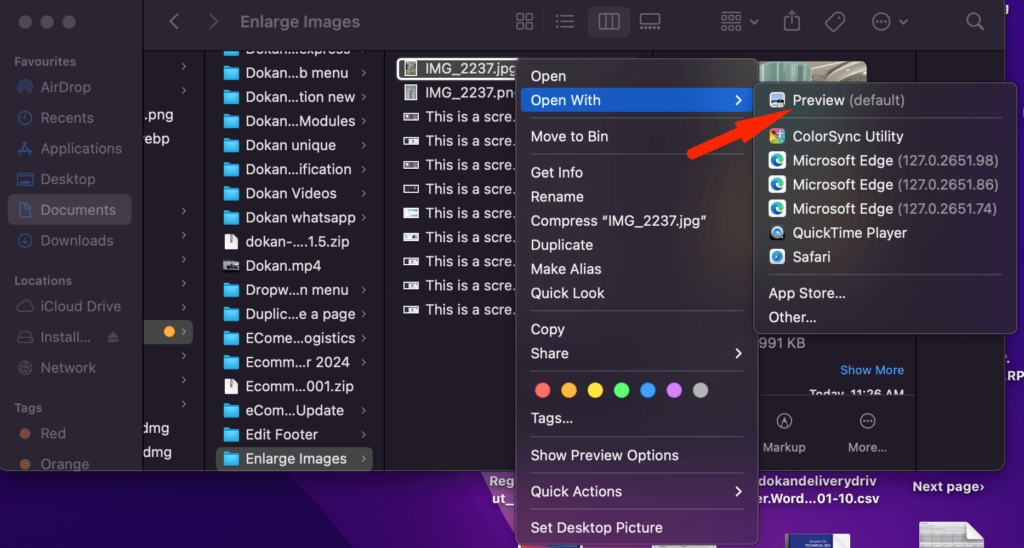
Pasul 2: deschideți opțiunea de ajustare
Acum, în partea de sus a ecranului, veți vedea câteva opțiuni. Din secțiunea Instrumente , alegeți opțiunea Ajustare dimensiune .
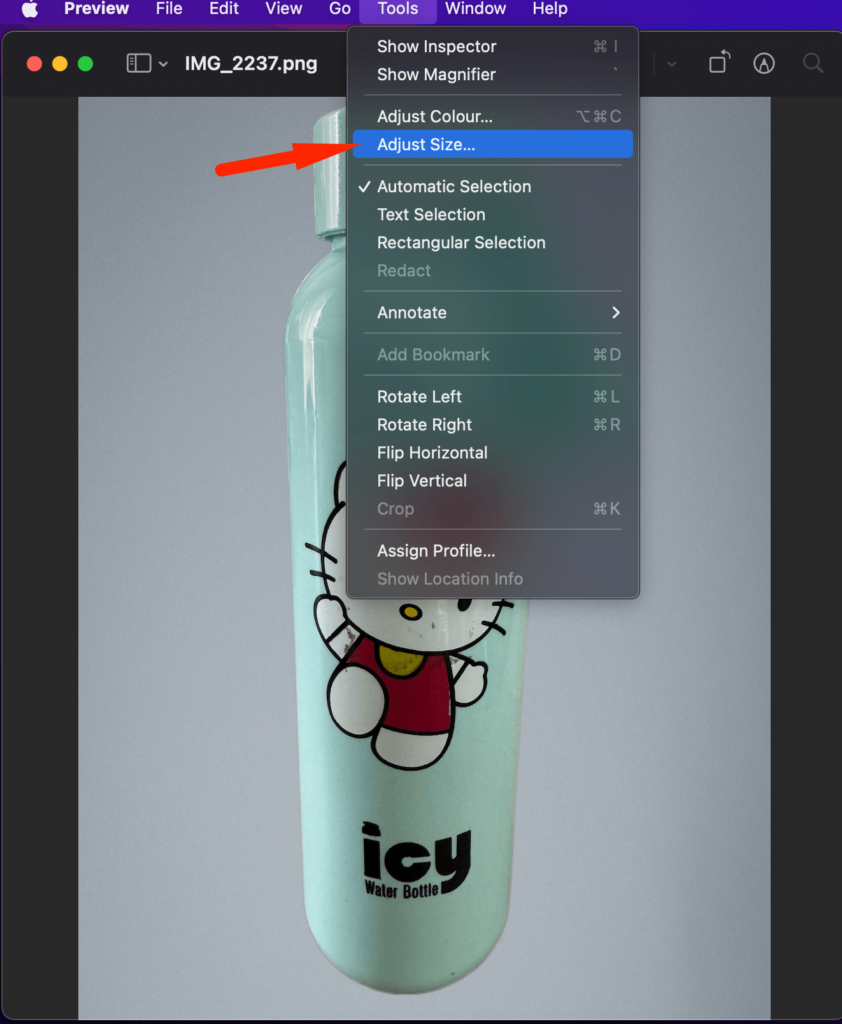
Pasul 3: Reglați dimensiunea imaginii fără a pierde calitatea
Veți obține o fereastră pop-up în care puteți ajusta dimensiunea imaginii. Acum puteți mări imaginea fără a pierde calitatea.
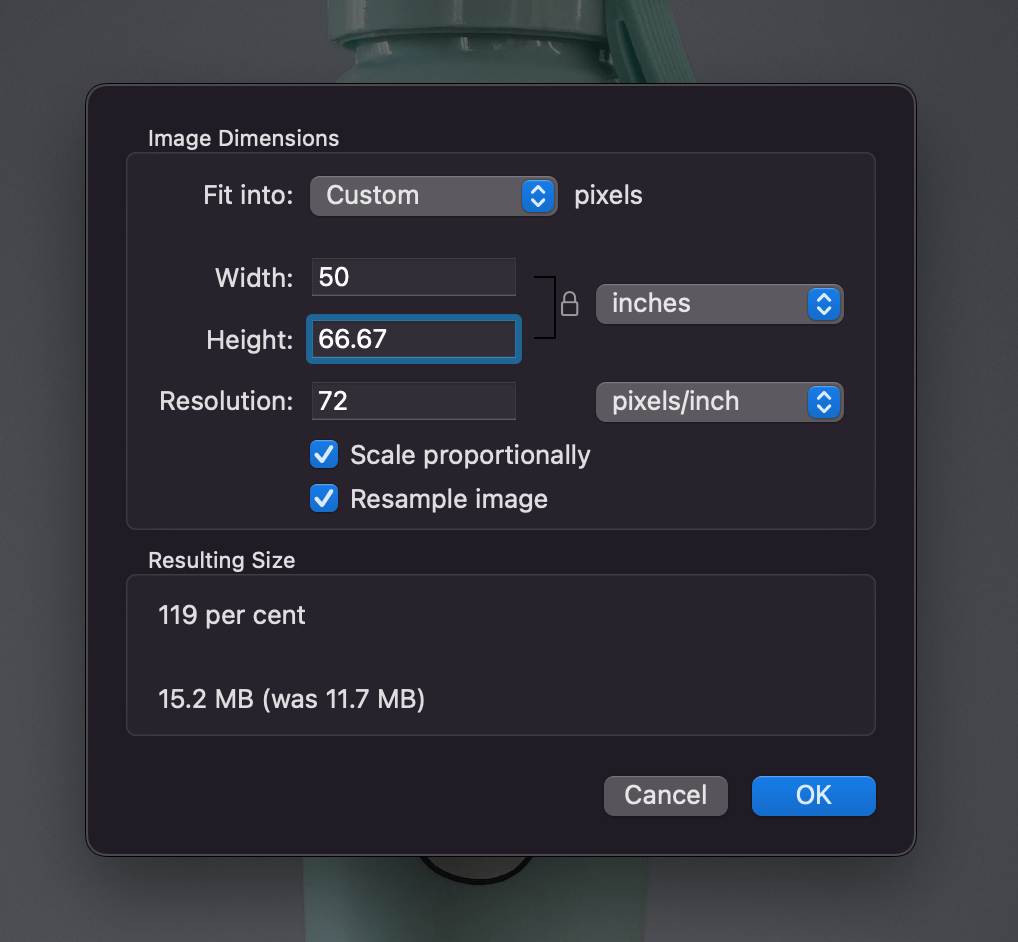
Acesta este modul în care puteți mări imaginile fără a pierde calitatea utilizând aplicația Preview.
Măriți imaginile fără a pierde calitatea folosind Fotor
Dacă doriți mai multe opțiuni pentru a vă redimensiona imaginile, puteți alege editorul de imagini online Fotor. Acesta este un editor de imagini online foarte popular. Vă oferă 7 probă gratuită de 7 zile și au funcții precum eliminarea fundalului, îmbunătățirea AI și generatorul de imagini AI.
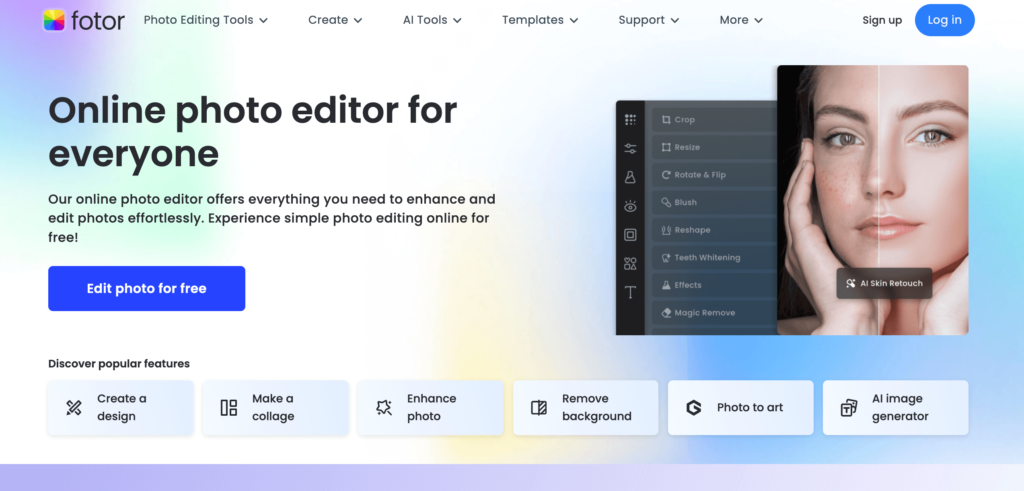
Acum să vedem cum să mărim o imagine fără a pierde calitatea.

Pasul 1: Creați un cont în Fotor și alegeți opțiunea Editați o fotografie
Mai întâi, trebuie să creați un cont în Fotor și să alegeți opțiunea Editați o fotografie de pe pagina de pornire -
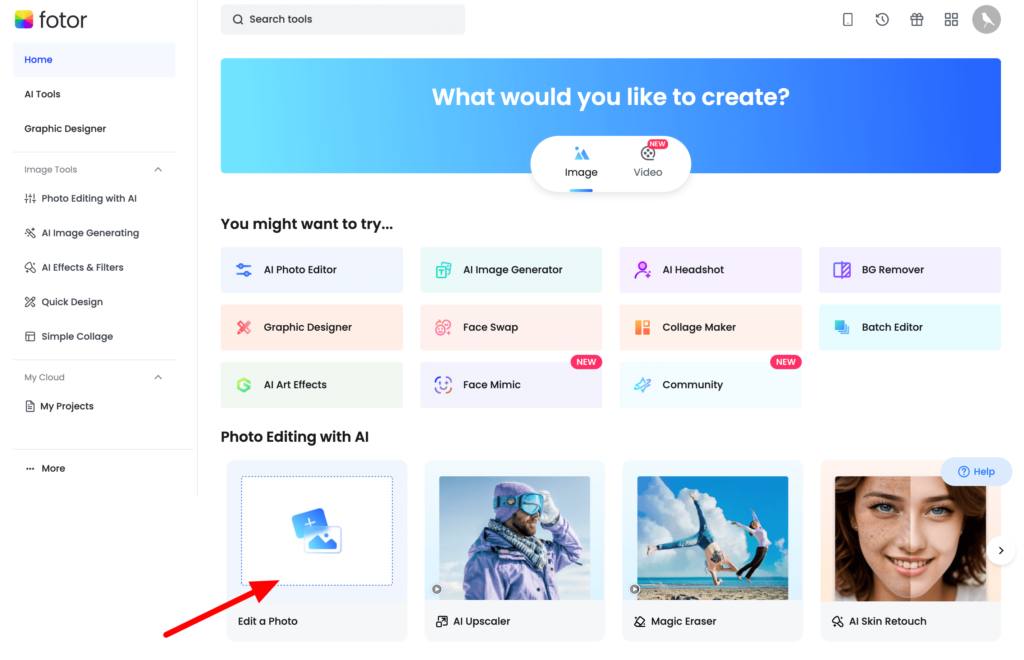
Pasul 2: Încărcați o imagine și faceți clic pe opțiunea Redimensionare
Acum, trebuie să încărcați o imagine. Alegeți o imagine de pe dispozitiv și faceți clic pe opțiunea Redimensionare din meniul din dreapta-
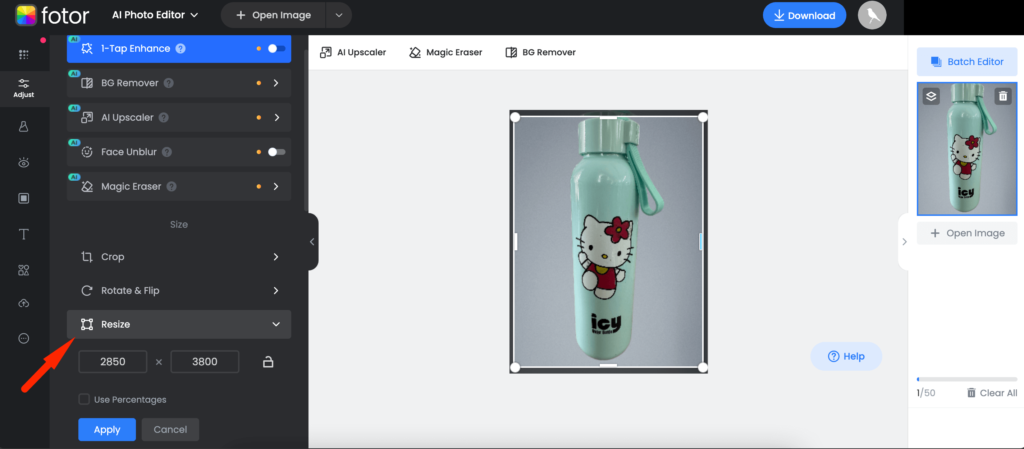
Pasul 3: Măriți imaginea în funcție de nevoile dvs
Acum măriți dimensiunea imaginii dvs. Nu uitați să nu măriți mai mult de 3x din dimensiunea imaginii originale . Nu uitați să faceți clic pe butonul Aplicați după ajustarea dimensiunii imaginii.
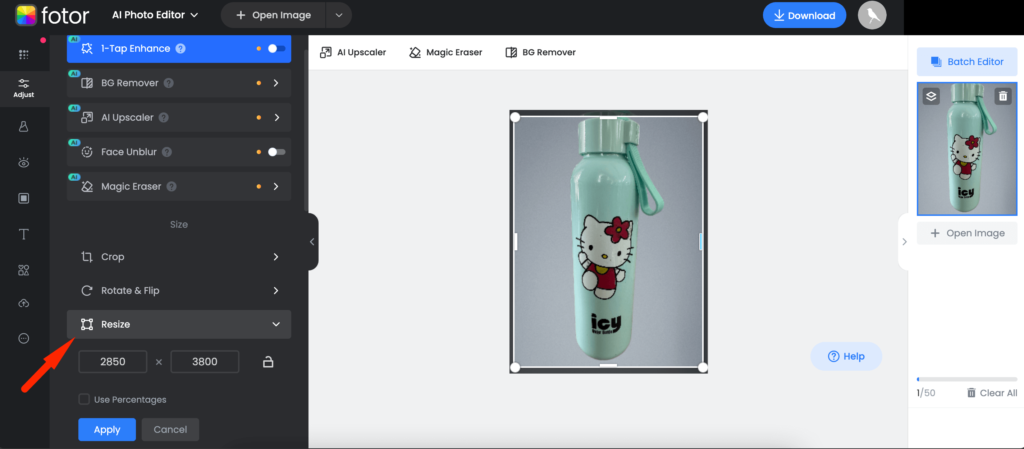
Chiar și după mărirea imaginii, puteți vedea că calitatea imaginii este încă intactă. Am mărit dimensiunea imaginii de la 2850x3800px la 2900x4000px.
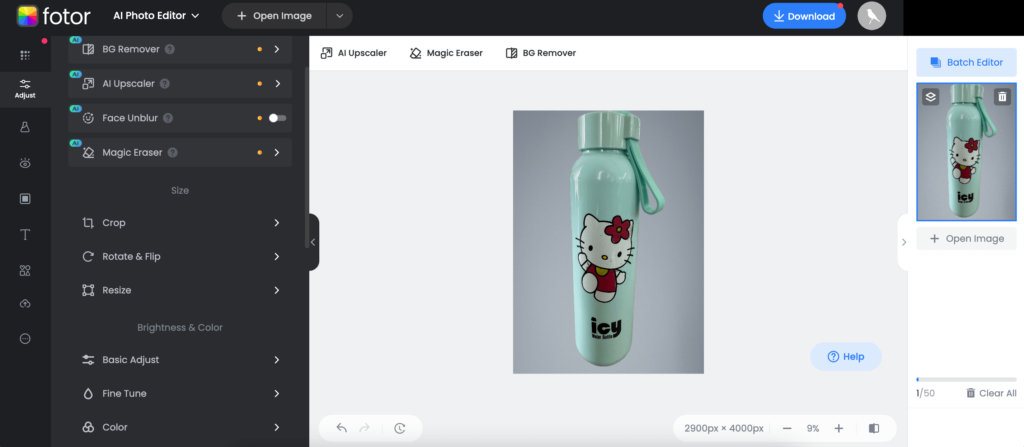
De asemenea, puteți utiliza funcția AI Upscaler a Fotor pentru a mări imaginea folosind AI-
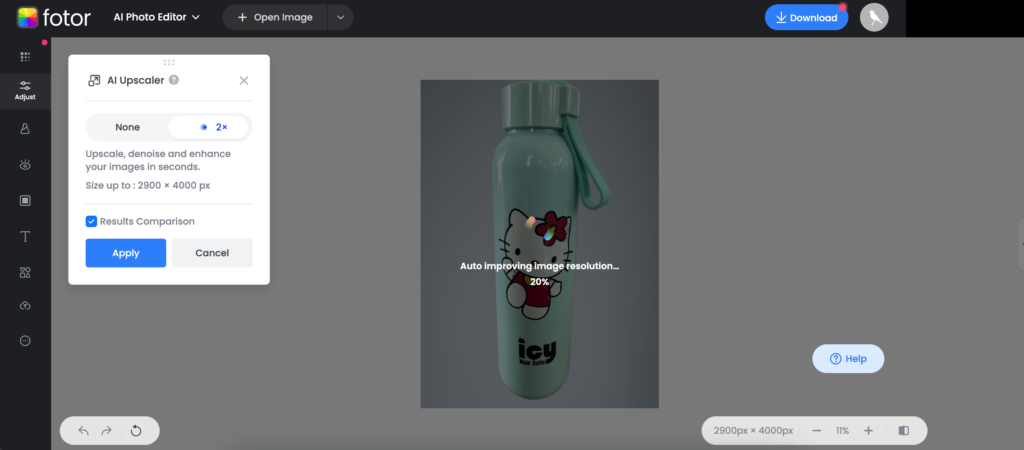
Iată cum puteți utiliza editorul de imagini online Fotor pentru a mări imaginile fără a pierde calitatea.
Măriți dimensiunea imaginii fără a pierde calitatea folosind GIMP
GIMP este un software gratuit atât pentru Mac, cât și pentru Windows. Este similar cu Photoshop, dar aplicația este mai puțin grea și nu pune prea multă presiune pe dispozitiv. Puteți folosi acest lucru pentru a afla cum să măriți o imagine fără a pierde calitatea.
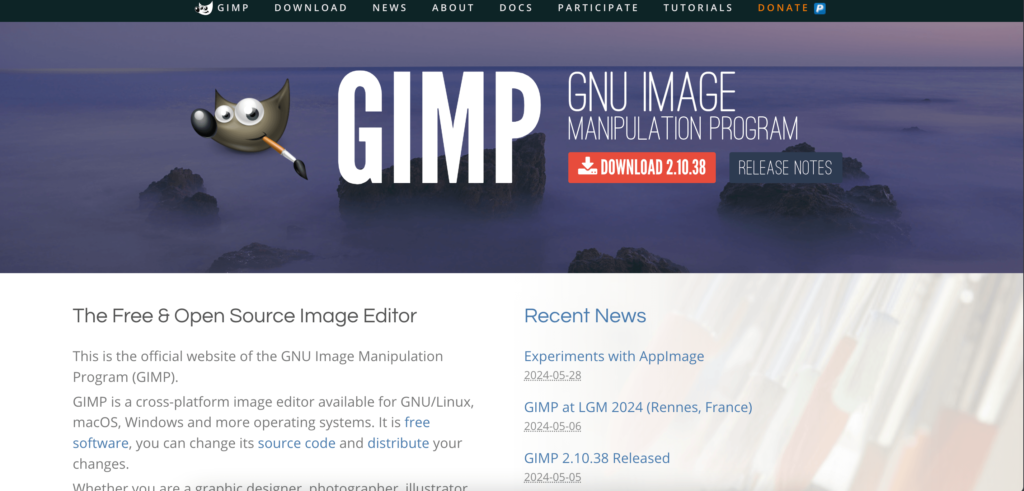
Iată cum puteți utiliza GIMP pentru a crește dimensiunea imaginii fără a pierde calitatea.
Pasul 1: Instalați și deschideți aplicația GIMP pe dispozitivul dvs
Mai întâi, trebuie să instalați software-ul GIMP pe dispozitiv. Puteți descărca software-ul de pe site-ul lor. După instalarea software-ului, deschideți-l. Interfața va arăta cam așa -
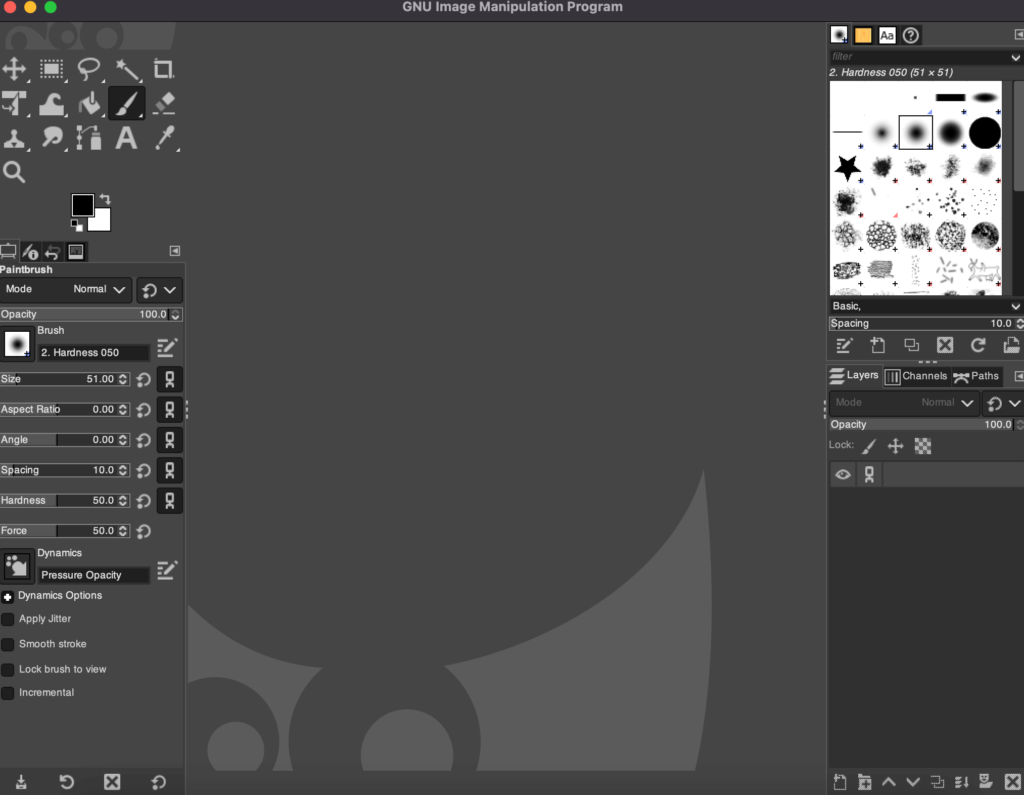
Pasul 2: Încărcați o imagine în GIMP
Apoi, trebuie să încărcați imaginea pe care doriți să o măriți în software-ul GIMP. Faceți dublu clic pe editor și accesați Fișier–> Deschidere.
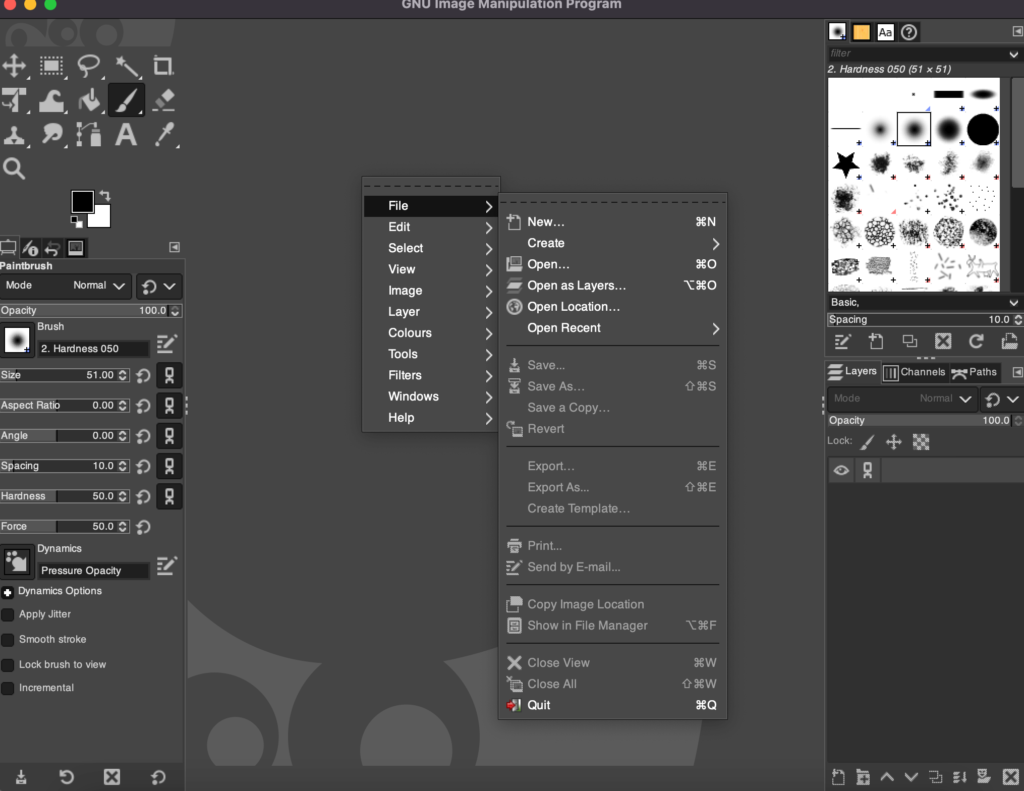
După ce ați încărcat imaginea, iată cum va arăta:

Pasul 3: Alegeți opțiunea de imagine la scară și măriți imaginea
Acum accesați Imagine–> Scalare din partea de sus a meniului dacă utilizați un dispozitiv Mac. Veți găsi opțiunea de a mări imaginea aici-
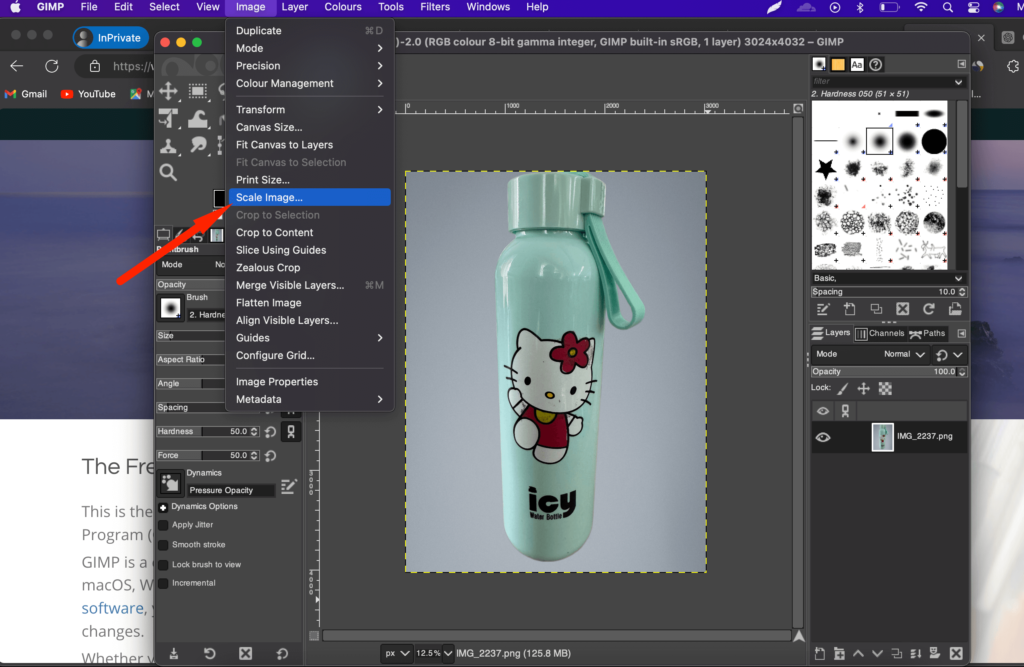
Iată dimensiunea originală a imaginii -
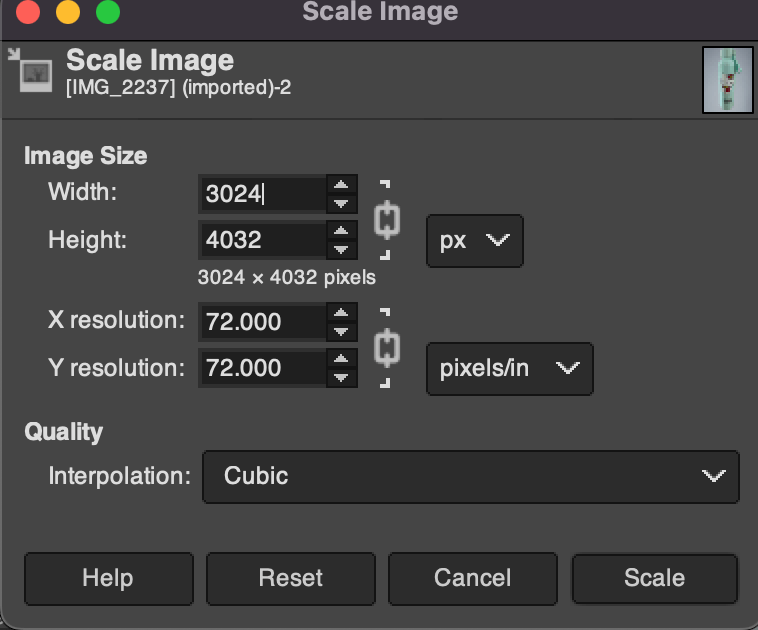
Acum vom crește dimensiunea imaginii. Puteți vedea cum am mărit dimensiunea imaginii în captura de ecran de mai jos -
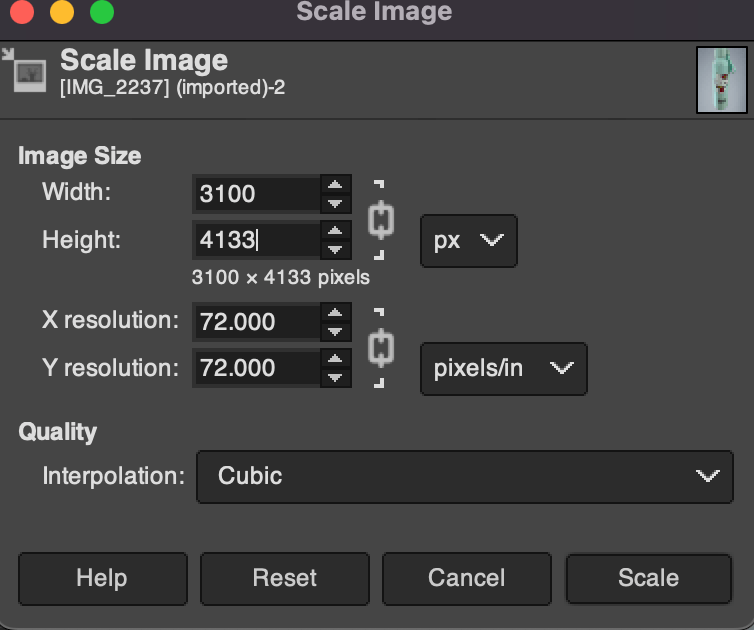
După scalarea imaginii, iată cum va arăta imaginea:

Acum puteți descărca imaginea redimensionată cu calitatea originală. Acesta este modul în care puteți mări o imagine fără a pierde calitatea utilizând software-ul GIMP.
Cum să ajustați dimensiunea imaginii fără a pierde calitatea folosind Photoshop
Adobe Photoshop este unul dintre cele mai populare programe de editare a imaginilor. Are ambele versiuni pentru Mac și Windows, astfel încât utilizatorii ambelor pot folosi acest software. Cu toate acestea, acesta este un software foarte greu și este posibil să aveți nevoie de un dispozitiv cu RAM și grafică grea pentru a utiliza acest lucru.
Iată pașii pentru a mări o imagine fără a pierde calitatea folosind Photoshop-
Pasul 1 : Deschideți imaginea în Photoshop și accesați Imagine > Dimensiunea imaginii.
Pasul 2: Setați rezoluția, modificați rezoluția la 300 de pixeli/inch . Asigurați-vă că lățimea și înălțimea nu depășesc de 2-3 ori dimensiunea originală.
Pasul 3: Activați reeșantionarea bifați caseta Reeșantionare, selectați Păstrare detalii (mărire) și faceți clic pe OK.
Pasul 4: Salvați imaginea mărită.
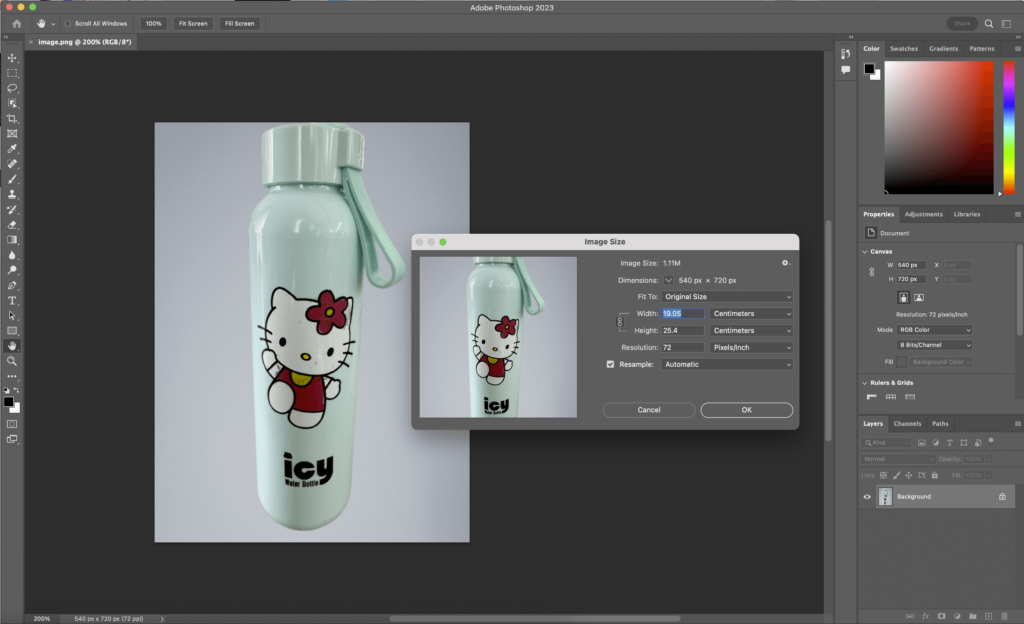
Cu toate acestea, nu puteți face modificări enorme la dimensiunea originală a imaginii folosind Photoshop.
Cum să măriți imaginile fără a pierde calitatea folosind Photopea
Photopea devine, de asemenea, un editor de imagini popular. Dacă sunteți în căutarea unei alternative pentru Photoshop, atunci acest editor de imagini online poate fi o alegere excelentă.
Există o poveste grozavă în spatele inventării Photopea. Puteți citi despre asta în acest articol despre istoria Photopea.
Pentru a mări o imagine folosind Photopea,
Pasul 1 : Accesați editorul online Photopea și încărcați-vă imaginea. Apoi, din opțiunea Imagine din meniul de sus, alegeți opțiunea Dimensiune imagine din meniul drop-down.
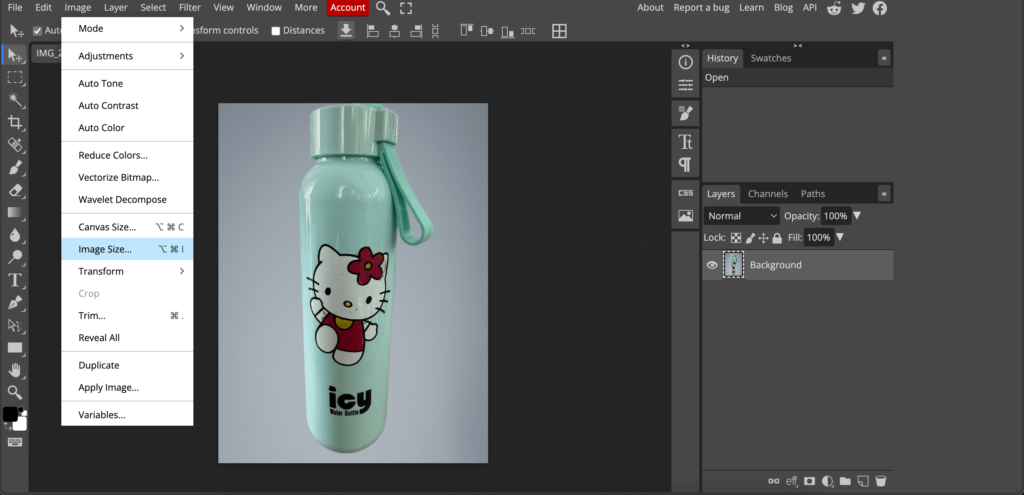
Pasul 2 : Acum schimbați dimensiunea imaginii după cum preferați și descărcați imaginea.
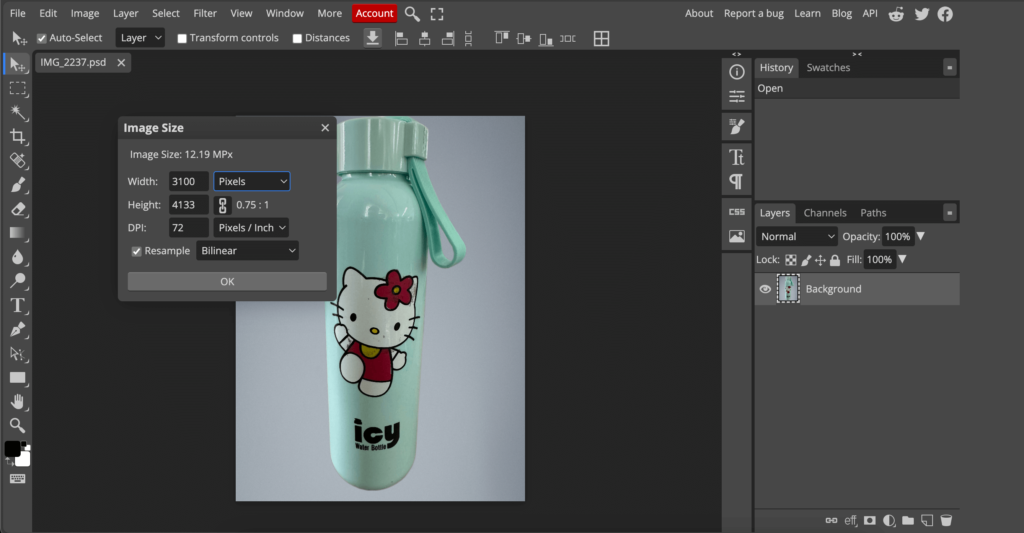
Acesta este modul în care puteți crește dimensiunea imaginii folosind software-ul de editare de imagini online Photopea.
Încărcați imagini de calitate excelentă și îmbunătățiți-vă valorile de afaceri de comerț electronic!
Încărcarea imaginilor de calitate superioară poate face o grămadă de bine pentru marca dvs. Imaginile neclare pot irita clienții și ajung să nu-ți cumpere produsul.
Imaginile de bună calitate au o rată de conversie cu 94% mai mare în comparație cu imaginile de calitate scăzută (sursa: IIPVapi). Asta spune multe despre importanța imaginilor de înaltă calitate.
V-am arătat cum să folosiți 5 instrumente pentru a învăța cum să măriți o imagine fără a pierde calitatea. Sperăm că puteți folosi unul dintre ele pentru a crea imagini de calitate pentru site-ul dvs. de comerț electronic.
Dar dacă întâmpinați probleme în timp ce utilizați oricare dintre programe, spuneți-ne în secțiunea de comentarii. Ne-ar plăcea să ajutăm.
